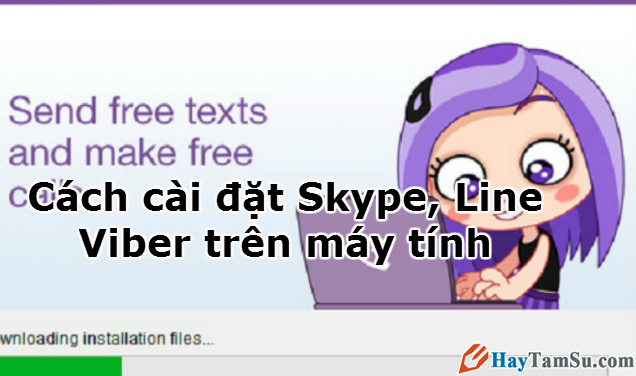Trong những bài trước Tâm đã hướng dẫn bạn cách tải và cài đặt skype, cách lập nick skype rồi. Ở bài viết này Tâm sẽ tiếp tục chia sẻ với bạn những thủ thuật sử dụng Skype cực kỳ hữu dụng, sẽ giúp bạn làm quen với Skype và tiết kiệm được thời gian thao tác khi làm việc với Skype
Skype thực sự là một ứng dụng OTT rất tuyệt vời, đa số được sử dụng trong công việc, nhiều công ty đã cài đặt Skype. Lý do bởi vì Skype có khá nhiều tính năng hữu ích, những ưu điểm chỉ có ở Skype. Bạn có thể khám phá một số thủ thuật hay với Skype để tự mình tìm hiểu điểm thú vị ở Skype nhé.
 Thủ thuật sử dụng Skype
Thủ thuật sử dụng Skype
Tổng hợp một số thủ thuật hướng dẫn sử dụng Skype
Nhưng thủ thuật này tuy nhỏ, đơn giản nhưng ít người biết và nó thực sự rất hữu ích, có thể giúp bạn tiết kiệm nhiều thời gian hơn khi sử dụng Skype trong học tập, công việc hay liên lạc cá nhân.
Thủ thuật sao lưu và di chuyển danh bạ trên Skype
– Phải nói rằng danh bạ của Skype là cực kỳ quan trọng, vì đa số khi add friend vào skype bạn thường add thẳng họ vào danh bạ mà không nhớ nickname, hoặc có nhớ thì một thời gian cũng sẽ quên. Một khi danh bạ mất, coi như bạn mất luôn liên lạc với người bạn đó, hoặc phải xin lại (nếu là khách hàng thì quả là thiếu chuyên nghiệp phải ko). Vì vậy việc sao lưu backup danh bạ Skype là việc cực kỳ quan trọng nhé.
– Để sao lưu danh bạ Skype bạn làm như sau:
Truy cập vào Contacts > Advanced > Backup Contacts to File
– Khi chọn vào Backup Contacts to File , Skype sẽ giúp bạn lưu danh bạ bạn bè vào một file backup lưu trên máy tính của bạn, bạn có thể copy ra thẻ nhớ hoặc gửi vào email để dự phòng khi cần.
 Backup và khôi phục danh bạ Skype
Backup và khôi phục danh bạ Skype
– Để khôi phục lại danh bạ Skype từ file backup bạn vào như sau:
Contacts > Advanced > Restore Contacts from File
– Chọn file backup danh bạ Skype để backup danh bạ vào Skype của bạn.
Cách chỉnh nhanh tin nhắn vừa mới gửi
Nếu trong khi đánh máy nhanh hoặc không để ý mà gõ sai chính tả hoặc gõ nhầm gì đó mà trót nhấn gửi đi rồi khi chat bằng Skype, thường thì bạn sẽ phải đánh lại toàn bộ câu đó cho đúng rồi gửi lại tuy nhiên bạn hoàn toàn có thể sửa câu đã gửi trước đó trên chương trình chat skype nhé.
 Sửa nhanh tin nhắn đã gửi trước ở Skype chat
Sửa nhanh tin nhắn đã gửi trước ở Skype chat
Cách sửa như sau: Bạn nhấn vào mũi tên đi lên, dòng tin nhắn bạn vừa gửi nhầm sẽ hiển thị lại ở ô gõ tin nhắn, bạn chỉnh lại rồi nhấn Enter thế là xong.
Nhấn gọi trực tiếp từ danh bạ Skype
Thường thì muốn gọi ai đó từ danh bạ Skype bạn sẽ phải bấm vào tên người đó trong danh bạ, rồi mới nhấn nút gọi được. Tuy nhiên có một cách giúp bạn chỉ việc kích đúp chột vào tên ai đó ở danh bạ thì sẽ thực hiện cuộc gọi ngay.
 Gọi trực tiếp từ danh bạ Skype
Gọi trực tiếp từ danh bạ Skype
Bạn cài đặt Skype theo trình tự sau:
Bạn vào Tools > Options > General Settings và đánh dấu vào tùy chọn When I double-click on a contact start a call
Tắt biểu tượng cái bút chì di chuyển mỗi khi bạn chat đang gõ văn bản
– Thực sự thì tính năng cái bút chì này rất hay, nó cho ta biết bạn chat skype đang nhắn tin cho mình, tuy nhiên nếu thấy đau đầu nhức mắt với nó thì cũng có thể tắt nó đi bằng cách làm như sau:
Bạn vào Tools > Options > IM & SMS > IM Settings > Show Advanced Options và đánh dấu vào tùy chọn Show when I am typing
Bạn cũng không nên bỏ qua một số thủ thuật thú vị của Skype dưới đây
Cách xóa bỏ lịch sử trò chuyện và cài đặt lưu lịch sử trò chuyện trong bao lâu
– Nếu như không muốn cho người khác xem những cuộc trò chuyện của bạn trước đó, hoặc đơn thuần chỉ là muốn xóa chúng đi cho Skype hoạt động nhẹ nhàng, máy móc đỡ tốn dung lượng thì bạn làm như sau:
 Xóa lịch sử trò chuyện của Skype
Xóa lịch sử trò chuyện của Skype
Bạn vào theo thứ tự: Tools > Options > IM & SMS > IM Settings > Show Advanced Options và nhấn vào nút Clear History.
– Trong trường hợp muốn cài đặt thời gian lưu những cuộc hội thoại trước thì bạn chọn vào 2 weeks (2 tuần), 1 month (1 tháng) hoặc 3 months, nếu không muốn lưu lịch sử Skype thì chọn No history
Danh sách ký hiệu đầy đủ mặt cười của Skype
– Nếu như bạn muốn xem danh sách ký hiệu đầy đủ mặt cười của Skype, bạn có thể vào đây để xem nhé:
https://support.skype.com/en/faq/FA12330/what-is-the-full-list-of-emoticons?
 Danh sách biểu tượng icon mặt cười của Skype
Danh sách biểu tượng icon mặt cười của Skype
Cách tắt các biểu tượng ảnh động khi chat trên Skype
– Nếu thấy đau đầu nhức mắt với mấy cái ảnh động ở Skype thì bạn có thể tắt béng nó đi bằng cách vào: Tools > Options > IM & SMS > IM appearance và bỏ đánh dấu ở tùy chọn Show animated emoticons.
 Tắt biểu tượng động chat skype
Tắt biểu tượng động chat skype
Bật tính năng cho phép sử dụng phím tắt trên Skype
– Vâng, và cuối cùng là tính năng cuối cùng mà HayTamSu.com muốn chia sẻ với bạn đó là cách bật phím tắt để có thể sử dụng các tổ hợp phím tắt giúp giảm thời gian làm việc trên skype.

– Cách làm khá đơn giản, bạn vào Tools > Options > Advanced > Hotkeys và đánh dấu vào tùy chọn Enable keyboard shortcuts.
Trên đây là một số thủ thuật mẹo vặt khi sử dụng Skype.
HayTamSu.com – Chúc bạn sử dụng Skype hiệu quả!